2016 年、Apple は Touch Bar を導入しました。 MacBook Proモデル、ベースモデルの 13 インチ MacBook Pro を除くすべてのモデルに適用されます。 しかし、 それに対する受け取り 混ざっていた。 これらすべてのアイコンの変更は習得するのが難しく、多くの人が誤って Touch Bar をブラッシングし、必要のないあらゆる種類の機能を起動してしまうことに気づきました。
コンテンツ
- Touch Bar の機能を制限する方法
- Touch Barを完全に無効にする方法
あなたがこの船に乗っているなら、私たちがお手伝いします。 Mac の Touch Bar を制限または無効にする効果的な方法をいくつか紹介します。
おすすめ動画
Touch Bar の機能を制限する方法
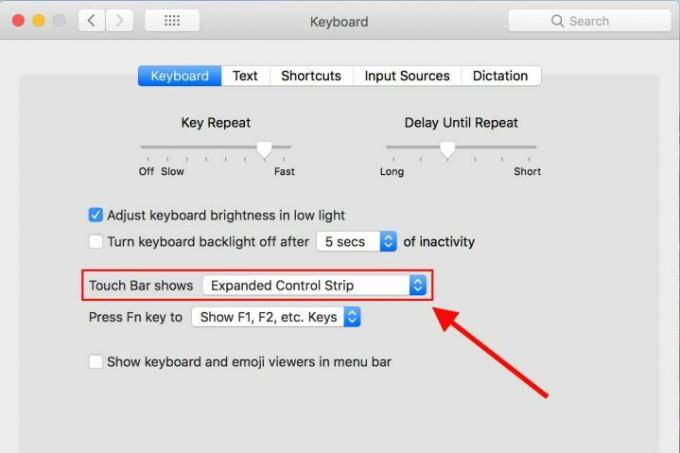
Touch Bar を簡単に操作したい場合は、Touch Bar を基本的な制御コマンドのみにすばやく固定することができます。 自然な状態では、Touch Bar は、開いているほとんどのアプリに対して独自のコントロール セットに切り替わります。 これが Touch Bar の主な嫌いな点である場合、覚えておく時間がないこれらすべての移動アイコン または理解してください。そうすれば、簡単な変更のためにバーをアクティブにしたまま、タッチバーのこの部分を無効にすることができます 設定。
関連している
- M3 Macは今年発売されるかもしれない — 驚くべき追加機能が追加される
- MacBook Air 15インチ vs. MacBook Air 13インチ:どれを買うべきか
- 大規模なリークにより、Apple が取り組んでいるすべての Mac の秘密が明らかに
ステップ1: Dock にある歯車がいっぱいのアイコンである「システム環境設定」に進みます。 そこに到達したら、「キーボード」を選択します。
ステップ2: このセクションの最初のタブ、「キーボード」と表示されているタブにいることを確認してください。 ご利用の場合 Touch Bar を搭載した MacBook Pro では、この領域に Touch 専用の追加セクションがあることに気づくでしょう。 バー。 ここではいくつかの設定を変更できますが、このプロセスで選択したいのは「Touch Bar shows」です。
ステップ3: 「Touch Bar shows」ドロップダウンメニューを「Expanded Control Strip」に切り替えます。 これによりタッチバーがロックされます コントロールストリップでは、明るさ、音量、曲のスキップ、分割などの基本的な機能を提供します ウィンドウズ。 このオプションが有効になっている間は、使用するアプリに関係なく、Touch Bar は他の設定に切り替わりません。
もちろん、このオプションが本当に効果があるのは、Touch Bar がオンになっていても構わない場合のみです。 Touch Bar に関する問題が、指でタッチ バーをこするなど、より物理的なものである場合は、コントロール コマンドのみに切り替えても、おそらくまったく役に立ちません。 実際、誤って音量や画面の明るさをいじり始めると、状況がさらに悪化する可能性があります。 このような問題については、2 番目のオプションを検討するのが最善です。
Touch Barを完全に無効にする方法
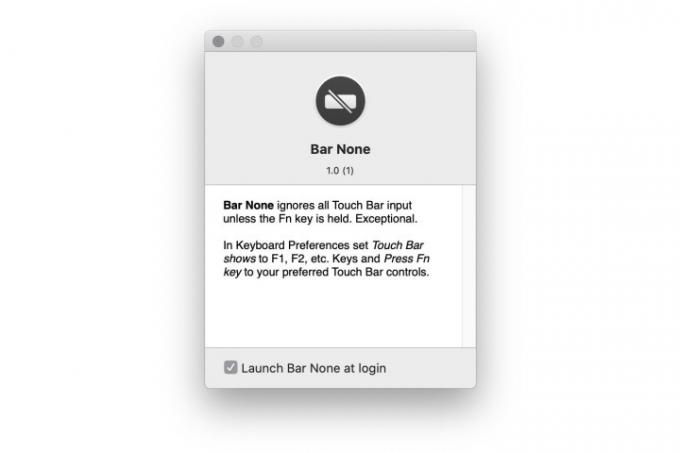
残念ながら、Apple は TouchBar を完全に無効にする方法を提供していません。 ただし、次のようなサードパーティ製アプリがあります。 バーなし Shaun Inman によって開発されたもので、まさにそれを実現します。
仕組みはとても簡単です。 インストールすると、トップメニューに Bar None が表示され、ユーザーが FN を押し続けないと Touch Bar を操作できなくなります。 Bar None では追加の手順を実行する必要があるため、意図しないクリックに対して完全に保護され、実際に必要な場合にのみ TouchBar を使用できるようになります。
アプリのダウンロードにアクセスするには、Bar None サイトにアクセスする必要があります。 次に、Macbook のアクセス許可を変更します。 システム環境設定 > セキュリティとプライバシー > アクセシビリティ.
[バーなし] は、プログラムがデフォルト モードの場合にある程度のパフォーマンスを維持しながら感度を制限する保護モードをアクティブにすることで、タッチパッドの意図しないクリックを防ぎます。 タッチパッドを完全にロックして入力を受け付けないようにしたい場合は、次の手順で [バーなし] 設定を変更できます。 システム環境設定 > キーボード. このモードでは、Touch Bar はユーザーが指示した場合にのみ機能します。
についての役立つ徹底的なガイドを提供しますMacOS Big Surのダウンロード方法 Mac のパフォーマンスを向上させるために使用できます。
編集者のおすすめ
- M3 MacBook Proは誰の予想よりも早く発売されるかもしれない
- 最高のプライムデー MacBook セール: MacBook Air と MacBook Pro がお買い得
- Intelチップが15インチMacBook Airの足を引っ張ったとAppleが語る
- MacBook のベストセール: MacBook Air と MacBook Pro を節約
- この重要な点で、MacBook はついに Windows ラップトップに追いつくかもしれません
ライフスタイルをアップグレードするDigital Trends は、読者が最新ニュース、楽しい製品レビュー、洞察力に富んだ社説、ユニークなスニーク ピークをすべて提供して、ペースの速いテクノロジーの世界を監視するのに役立ちます。




